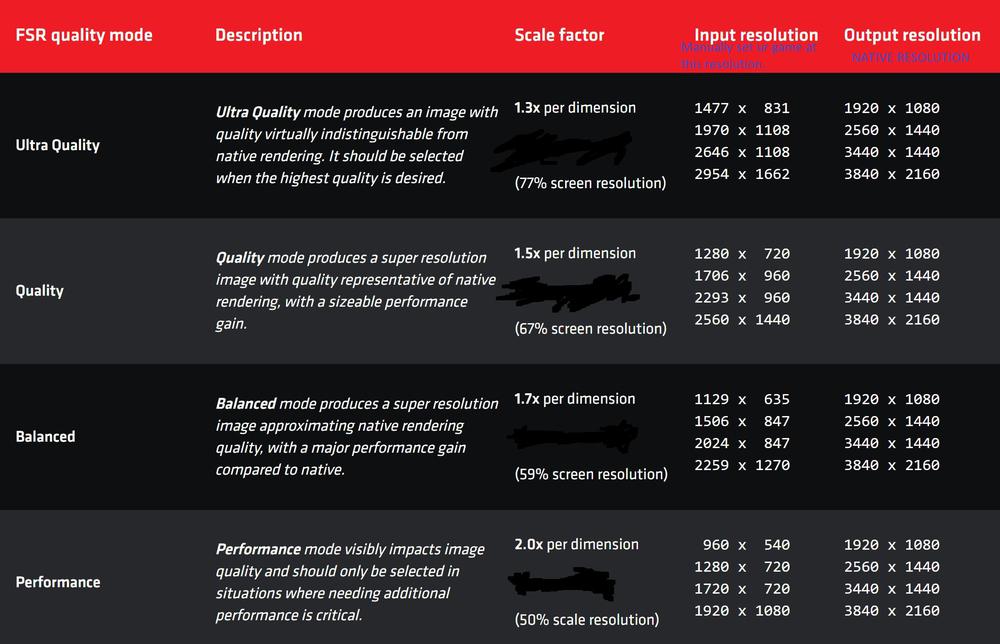Cara Menggunakan AMD FSR di Semua Game pada PC
Daftar isi:
Definisi dan Skenario Penggunaan FSR
AMD FidelityFX Super Resolution (FSR) adalah sebuah algoritma upscaling gambar. Jadi maksudnya FSR ini dapat menghasilkan frame dengan detail berkualitas tinggi dengan input berupa frame yang memiliki resolusi lebih rendah. Misalnya saya mau bermain game Tomb Raider dengan resolusi 2160p alias "4K". Nahas, spesifikasi PC saya tidak kuat, jadi saya cukup merender game tersebut di resolusi 1662p, lalu menggunakan FSR supaya saya bisa upscale ke 4K. Jadi sebenarnya resolusi game tidak 4K, tapi punya ukuran dan kualitas frame 4K.
AMD FSR bisa digunakan di semua tipe GPU, entah itu NVIDIA atau AMD atau Intel; entah itu diskret atau integrated. Kecuali kalau GPUnya kelewat jadul mungkin ya...
Berikut adalah screenshot game GTA V di PC saya menggunakan FSR level Quality; resolusi 1360 x 768 di-upscale ke 1080p. Adapun GPU saya adalah Nvidia GTX 1070. Kecuali diteliti menggunakan kaca pembesar, tidak ada penurunan kualitas gambar yang berarti.

GTA V, Preset Very High dengan AMD FSR dari resolusi 768p ke 1080p
Sebenarnya tidak semua game sih... 😁 Ada beberapa syarat yang harus dipenuhi.
Syarat
Pada contoh ini, saya akan menggunakan software bernama Lossless Scaling (link ke Steam) yang harganya Rp 40k. Aplikasi ini lebih stabil dibandingkan Magpie yang gratis dan UI aslinya berbahasa Mandarin. Yep, terpaksa harus mengeluarkan uang untuk app satu ini. FYI, saya menggunakan kartu kredit Visa virtual terbitan Bank BTPN alias Jenius, karena saya tidak punya kartu kredit dan kartu debit Mastercard BCA saya tidak bisa digunakan di Steam. Of course, ada juga opsi pembayaran lain.
Versi demo app ini tidak mendukung FSR. Menurut saya, harga segitu lumayan ter-justifikasi, karena si developer app mencurahkan tenaganya untuk membuat implementasi FSR dengan user interface yang simple, serta saya tidak perlu membeli hardware baru.
Kalau nanti ada implementasi resmi dari AMD, berarti cara ini sudah tidak lagi valid.
Yang kedua, game harus mendukung windowed resolution. Tidak semua game memiliki fitur ini, misalnya Metro Exodus tidak ada namanya windowed resolution, adanya Fullscreen.
Cara Penggunaan
- Buka app Lossless Scaling, pilih Scale Factor menjadi Auto dan Scale Type menjadi AMD FSR. Untuk detailnya, baca artikel ini sampai habis.
- Buka game yang hendak di-upscale.
- Ubah setting display game agar menjadi windowed mode (jelas, tiap game beda-beda ya caranya hehe, tinggal tuju ke menu Setting -> Display atau semacamnya).
- Ubah resolusi game menjadi kurang dari native resolution monitor, dengan catatan, rasio harus sama atau mirip. Misalnya native resolution monitor saya adalah 1920 x 1080 piksel, maka render game di resolusi 1600 x 900. Untuk mengetahui resolusi yang ideal, lihat gambar tabel di bawah ya.
- Kembali ke app Lossless Scaling, tekan tombol "Scale in 5 sec.", lalu dalam lima detik, buruan kembali ke dalam game, lalu lihat hasilnya. (Bisa juga menggunakan tombol Ctrl + Alt + S, tapi saya belum mencoba.)
- Kalau semua OK, nanti layar game tiba-tiba menjadi fullscreen dengan sendirinya. Just wait and see.
- Selesai.
Berikut adalah tabel resolusi input yang ideal:
Jika resolusi native layar monitor adalah 1920 x 1080 dan saya menginginkan FSR level Quality, maka saya harus mengatur resolusi game menjadi 1280 x 720 sebelum menggunakan app ini.
Berikut adalah tangkap layar tampilan app Lossless Scaling:
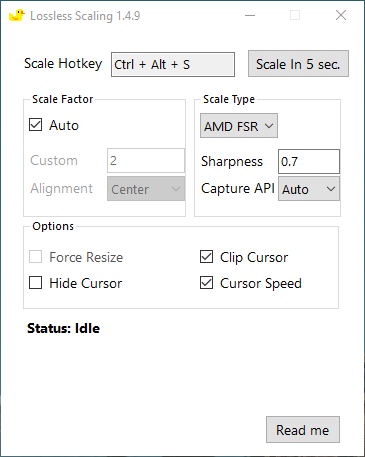
Berikut adalah tangkap layar tampilan app Lossless Scaling ketika digunakan untuk upscaling game "A Plague Tale Innocence":
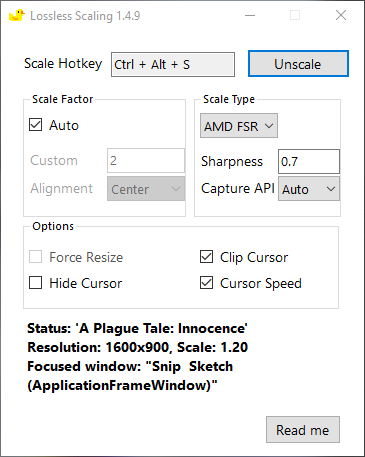
Pada gambar di atas, terlihat nama game, resolusi input (1600 x 900), dan skala (1.20).
Jika ingin menghentikan upscaling, tinggal tekan tombol "Unscale" di app.
Pengaturan App Lossless Scaling
Pertama, wajib memilih AMD FSR sebagai Scale Type (ya iyalaah..). Pilih sharpness yang kira-kira bagus dipandang, antara 0.0 (paling tajam) hingga 2.0.
Kedua, Scale Factor yang ideal untuk Ultra Quality adalah 1.3, alias 77% dari resolusi target. Muak dengan berhitung? Pilih Auto juga tidak masalah.
Pada bagian Options, biarkan Clip Cursor dan Cursor Speed dalam kondisi tercentang.
Ketiga (tapi tak wajib), pastikan game menggunakan setting Anti Aliasing (AA) bawaan yang bagus ya. Kalau bingung tentang AA, baca artikel saya tentang apa itu AA di sini.
Kelebihan dan Kelemahan FSR
Well, FSR lebih baik dalam hal fps. Artinya FSR seharusnya tidak membuat game menjadi lemot/laggy. Berbeda dengan DLSS punya NVIDIA. DLSS lebih bagus secara kualitas gambar hasil upscale. Sayangnya, DLSS hanya bisa digunakan di gpu Nvidia seri RTX.
Dan finally, FSR dan DLSS, atau teknologi upscaling apapun itu, bukan semacam sihir yang membuat game tiba-tiba menjadi lebih baik gambarnya ya... Sooner or later, kita harus beli komponen PC baru, terutama kartu grafis alias GPU alias VGA.
Sekian. Kalau ada question/komentar, just post it below.